2、定位到
HKEY_LOCAL_MACHINE\SOFTWARE\Policies\Microsoft\MicrosoftEdge\PhishingFilter
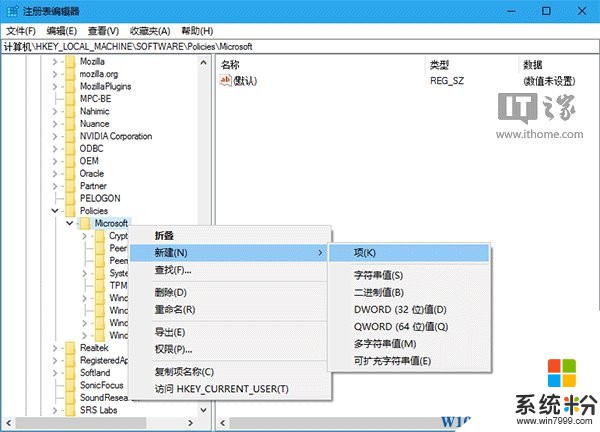
注意:如果Microsoft下沒有MicrosoftEdge\PhishingFilter,就依次新建這兩個項(如上圖)
3、在PhishingFilter中新建DWORD(32位)值,命名為EnabledV9,數值數據保持為0,如下圖 ——
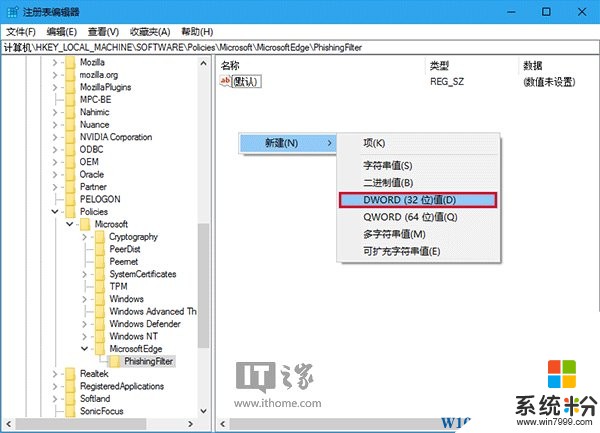
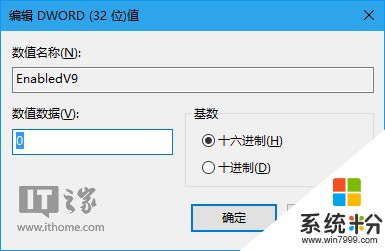
此時重啟文件資源管理器,或是注銷再登錄,Edge瀏覽器的SmartScreen就被成功關閉。如果再想打開的話,可以把EnabledV9的數值數據改為1,或者直接刪掉這個值即可。
win10相關教程